您当前位置:
首页 >
Google Chrome内存占用优化方案及实操技巧
Google Chrome内存占用优化方案及实操技巧
文章来源:谷歌浏览器官网
时间:2025-08-08
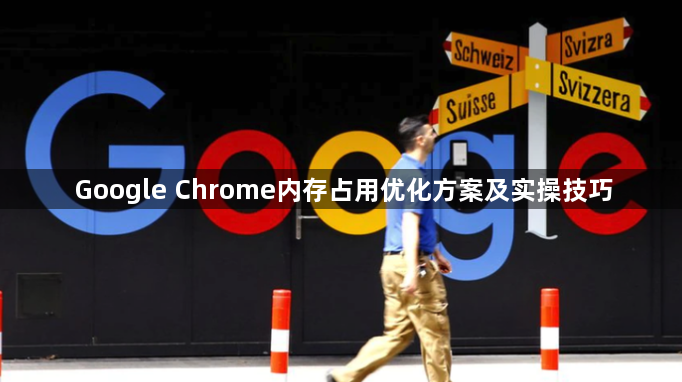
打开Chrome浏览器,查看当前打开的所有标签页。将暂时不需要的页面逐一关闭,只保留正在使用的窗口。每个标签页都会消耗一定的内存资源,减少不必要的标签能有效降低整体内存占用。
点击浏览器右上角三个点的菜单图标,选择“更多工具”中的扩展程序管理页面。检查已安装的所有插件,对于不常用或功能重复的扩展点击移除按钮进行卸载。部分扩展可能会在后台持续运行并消耗大量资源,禁用这些插件可以明显改善内存状况。
在地址栏输入chrome://settings/clearBrowserData进入缓存清理界面。勾选“缓存的图片和文件”选项后点击清除数据按钮,随后重启浏览器使设置生效。适当增大缓存容量能减少对硬盘的频繁读写操作,从而间接节省内存空间。
访问chrome://settings/system页面开启硬件加速功能。启用GPU图形处理单元来分担CPU的渲染任务,这样可以显著提升浏览器性能并降低主进程的内存负载。确保设备的显卡驱动已更新至最新版本以获得最佳效果。
进入chrome://settings/performance设置界面,开启“减少背景活动以提升性能”选项。该功能会限制后台标签页和扩展程序的资源占用,优先保障当前活跃窗口的流畅运行。定期使用Windows任务管理器监控Chrome进程的内存使用情况,发现异常高的进程可手动结束释放资源。
养成定期重启浏览器的习惯。长时间运行可能导致内存泄漏累积,每隔几天完全关闭并重新打开Chrome能清理临时文件和冗余进程。同时保持浏览器与操作系统始终处于最新状态,每次更新通常包含重要的性能改进和内存管理优化。
通过上述方法组合实施,用户能够有效控制Chrome的内存消耗,提升浏览体验的流畅度与稳定性。所有操作均基于浏览器内置功能完成,无需安装第三方工具即可实现优化目标。
